由于笔记本屏幕较小如果带高分屏的屏幕画面显示确实会有比较小的情况,同时如果需要放大显示就需要使用系统自带的文本放大的功能来进行放大显示,但由于现在笔记本高分屏还没有普及,绝大部分软件画面的分辨率都只有1366*766的分辨率所以一经放大就会出现模糊的情况了。部分软件的图标或点者界面自身分辨率比较高放大后就不会有影响,这个所有的带高分屏的笔记本都会有这样的情况。高分屏是个主流趋势呢,不是硬件故障。现在的新电脑都是高分屏,这个没有好的办法 建议调试到您合适的比例进行使用的,以后系统开发商微软和软件商会做后续的改进来逐步解决这个问题 可以在“高级缩放设置”这里点击一下,输入124,点击应用修复模糊,再应用会好很多。
下面小编给大家分享下解决方法!
Y7000p win10系统字体太小怎么办?解决方法
先确保已经开启了Win10系统自动对部分应用程序优化清晰度的设置,也就是这里:点击“高级缩放设置”
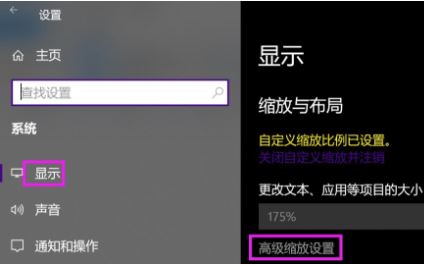
在“修复应用缩放”里确保下面这个选项已经是开启的状态

找到微信PC版的快捷方式。通常在安装好一款应用程序后,在开始菜单中会有快捷方式,右击它,选择“属性”,“兼容性”→ “更改高DPI设置”,在弹出的窗口中,把“使用此设置修复程序的缩放问题,而不是‘设置’中的缩放问题”勾选,在下面的“高DPI缩放行为”里,下拉菜单中选择“系统(增强)”,如图:
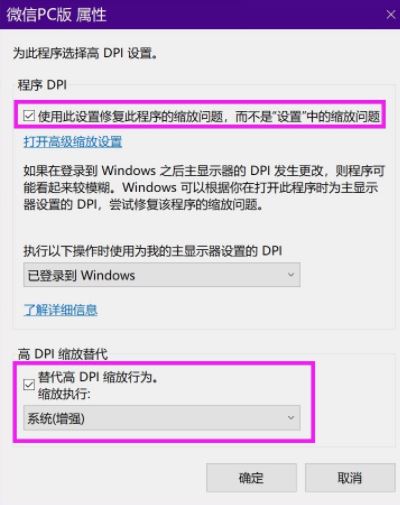
设置完成后再看一下效果,相信比之前好多了吧!
以上便是winwin7小编给大家分享介绍的Y7000p win10系统字体太小的解决方法!